AzPainter2を使おう〜HOMEへ > AzPainter2の基礎 > テクスチャ機能
テクスチャ機能
ドット、ライン、ハート柄などを簡単に描画できるのが、テクスチャ機能です。
塗りつぶしと組み合わせる他にも、多くの楽しい使い方があります。
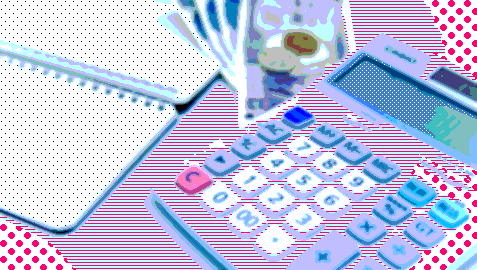
テクスチャ機能の使い方
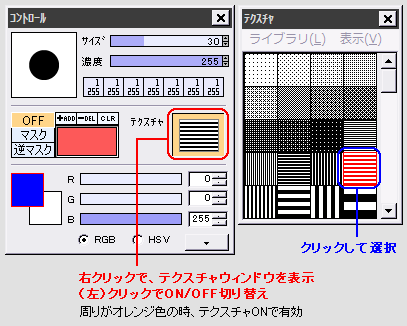
メニューの「表示」⇒「テクスチャウィンドウ」、またはコントロールウィンドウの「テクスチャ」横の四角部分を右クリックして、テクスチャウィンドウを表示します。
使いたいテクスチャをクリックして選び、コントロールウィンドウでテクスチャ機能がONになるようにします。
(テクスチャ周りがオレンジの時、ONです)
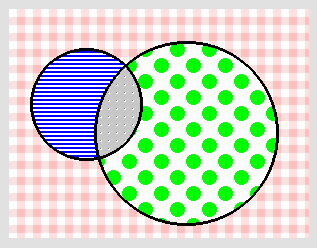
適当な描画色にして、とりあえず塗りつぶしツールで画像上をクリックしてみましょう。
テクスチャファイルの黒い部分が描画色になりますが、白い部分は色が乗りません。
← 全体を白で塗りつぶしてから黒で円を書き、各部分をテクスチャ有効で塗りつぶした例。
マンガで使う「トーン」のような効果ですね。
あらゆる描画機能で使える
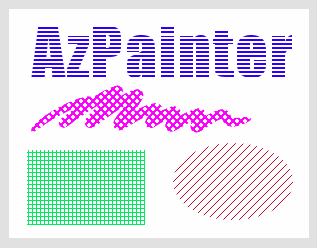
テクスチャ機能は、通常の塗りつぶし以外にも、テキスト描画(文字入れ)、鉛筆やペンなどの描画ツール、グラデーション、四角・円塗りつぶしなどでも使えます。
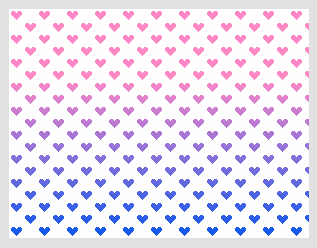
← ハート柄テクスチャとグラデーションの組み合わせ。
可愛いですね♪
テクスチャファイルは自作・追加などできる
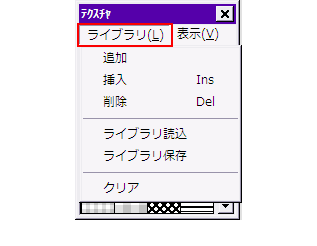 最初からAzPainterに付属しているテクスチャファイルの他に、自作したりネットで公開されているもの等を追加できます。
最初からAzPainterに付属しているテクスチャファイルの他に、自作したりネットで公開されているもの等を追加できます。
★テクスチャファイルの仕様については、AzPainter2の「ヘルプ」をご覧下さい。
テクスチャウィンドウの「ライブラリ」⇒「追加」で、パソコンに保存したテクスチャ用のファイルを選択すると、一番最後にそれが追加されます。
「挿入」は、今選択しているテクスチャの「前」に入ります。
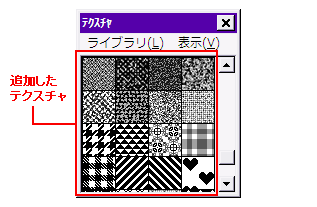
こちら(R工房内)で、AzPainter用のテクスチャファイルをたくさん公開してますので、ご自由にダウンロードしてお使い下さい。
← 色々なタイプのテクスチャがありますよ。
色鉛筆やパステルのような、アナログ風描画も可能
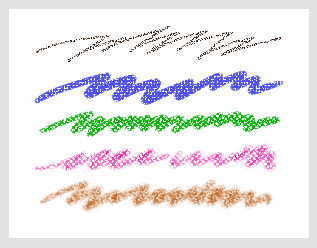
ペンタブレットを使い、テクスチャ機能と描画ツールと組み合わせると、左図のようなアナログ風タッチで描くこともできます。
★ペンやブラシは濃度を低目にすると、テクスチャの風合いが効果的に出ます。
| 描画ツールとパレット・色について | 塗りつぶしの色々 | グラデーション描画 |
| テキスト(文字入れ)ツール | 色鉛筆画風(イラスト講座) | オイルパステル風(イラスト講座) |
| 水玉(ドット) | 市松(チェック) | ハートと星型 |